So verwenden Sie die Notfallzugriffsfunktion von LastPass 4
Verschiedenes / / February 14, 2022
Vor ein paar Monaten, LastPass wurde von LogMeIn gekauft und viele Benutzer wurden wütend, als sie davon hörten. Diese Empörung war ausschließlich auf den Ruf von LogMeIn zurückzuführen, und viele Benutzer zogen sich sogar zurück, um danach zu suchen bessere Alternativen. Viele Benutzer sagten, dass Vertrauen die wichtigste Verbindung ist, wenn es um Online-Passwort-Tresore geht, und LastPass hat es durch die Zusammenarbeit mit LogMeIn gebrochen.

Aber jetzt nach ein paar Monaten hat sich LastPass einen komplett neuen Look und Features einfallen lassen Einführung von LastPass 4 und ich muss sagen, die Dinge sehen noch besser aus als sie waren. Das neue LastPass hat ein brandneues Design mit einfacherer Navigation. Der Tresor zeigt die Websites jetzt als Kacheln mit Logos als Miniaturansichten an und ist im Vergleich zu früheren Versionen ziemlich einfach zu beherrschen.
Verwenden des Notfallzugriffs auf LastPass 4
Eine interessante Funktion, die mit LastPass 4 eingeführt wurde, ist
Notzugang. Tatsächlich habe ich mich schon lange auf ein ähnliches Feature gefreut. Verwenden Notzugangkönnen Sie im Notfall vertrauenswürdigen Familienmitgliedern oder Freunden Zugriff auf Ihren Tresor gewähren. Das ist noch nicht alles, um die Dinge sicher zu machen, können Sie sogar wählen, wann sie auf diesen Tresor zugreifen können. Aber bevor wir einen Blick darauf werfen, müssen Sie Aktualisieren Sie Ihre LastPass-Browsererweiterung oder Windows-Anwendung für einen klaren Einblick.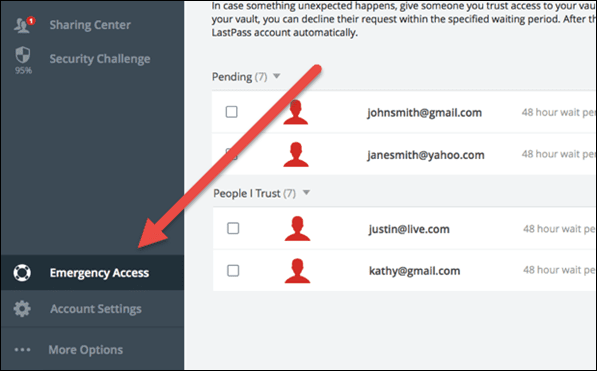
Öffnen Sie in Ihrem Browser den Passwort-Tresor und unten rechts sehen Sie die Option von Notzugang. Die Seite wird in zwei Registerkarten unterteilt. Eines ist die Liste der Personen, denen Sie vertrauen, und das zweite ist die Liste der Personen, die Sie als vertrauenswürdigen Kontakt hinzugefügt haben.
Um einen vertrauenswürdigen Kontakt hinzuzufügen, klicken Sie unten auf der Seite auf das Pluszeichen. Auf der Seite müssen Sie die E-Mail-Adresse zusammen mit einer Wartezeit eingeben. Die Wartezeit ist die Zeitspanne, die Sie angeben, bevor Ihnen der Zugriff gewährt wird. Während dieses Zeitfensters können Sie ihre Anfrage zum Zugriff auf Ihren Tresor ablehnen.
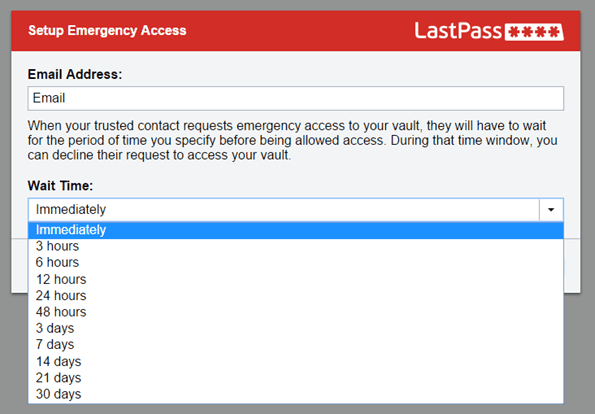
Notiz: Die Tresorinformationen können nur mit Benutzern geteilt werden, die bereits LastPass verwenden. Wenn die von Ihnen eingegebene E-Mail-Adresse kein Mitglied von LastPass ist, wird eine Einladung zum Beitritt an seine E-Mail-Adresse gesendet.
Notfallzugang erhalten
Nachdem Sie eine Person als vertrauenswürdigen Kontakt nominiert haben, werden Sie unter dem angezeigt Menschen, die mir vertrauen aufführen. Der Kontakt kann bei Bedarf um einen Notfallzugang bitten, und sobald er dies tut, wird Ihnen eine E-Mail zur Bestätigung gesendet. Wenn LastPass für die angegebene Zeit nichts von Ihnen hört, Ihr LastPass-Tresor wird mit seinem Tresor synchronisiert.
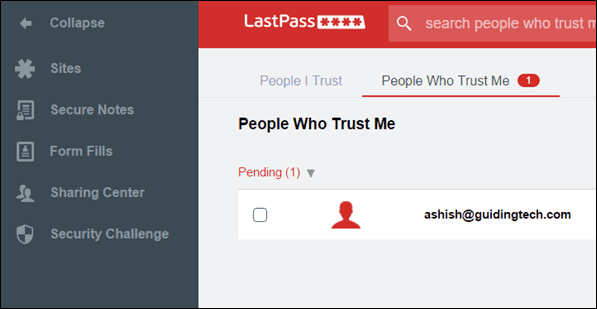
Wie Sie sehen können, ist die Wartezeit eine ziemlich wichtige Einschränkung beim Festlegen des Notfallzugriffs, und daher müssen Sie zweimal überlegen, bevor Sie den Zeitrahmen auswählen. Denken Sie an Situationen, in denen Sie es sein könnten genießt euren Urlaub und möglicherweise einige Tage keinen Zugang zum Internet haben.
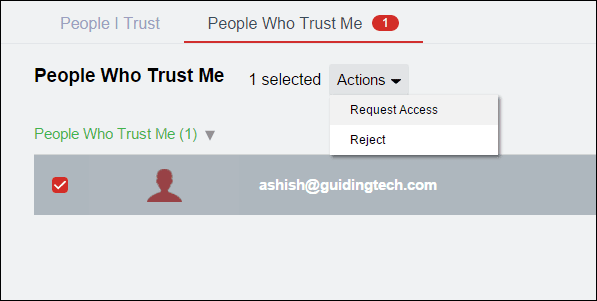
Fazit
Während die Notfallzugriffsfunktion eine ziemlich nette Ergänzung ist, müssen Sie sich absolut sicher sein, mit welcher Person Sie die Details teilen möchten. Es sind Ihre vollständigen Online-Daten, über die wir sprechen, und in der heutigen Welt ist es ALLES.
Zuletzt aktualisiert am 03. Februar 2022
Der obige Artikel kann Affiliate-Links enthalten, die Guiding Tech unterstützen. Dies beeinträchtigt jedoch nicht unsere redaktionelle Integrität. Die Inhalte bleiben unvoreingenommen und authentisch.



